Co to jest rozruch systemu Windows 365?
Rozruch systemu Windows 365 umożliwia administratorom konfigurowanie urządzeń fizycznych z systemem Windows 11, aby umożliwić użytkownikom:
- Unikaj logowania się do urządzenia fizycznego.
- Zaloguj się bezpośrednio na komputerze z systemem Windows 365 Cloud na urządzeniu fizycznym.
Gdy użytkownik włącza swoje urządzenie fizyczne i loguje się, system Windows 365 Boot podpisuje je bezpośrednio na komputerze w chmurze, a nie na urządzeniu fizycznym. Jeśli logowanie jednokrotne jest włączone dla komputera w chmurze, nie muszą ponownie logować się na komputerze w chmurze. Ten przyspieszony proces logowania skraca czas potrzebny użytkownikowi na dostęp do komputera w chmurze.
System Windows 365 Boot obsługuje zarówno scenariusze dedykowanego, jak i udostępnionego komputera.
Tryb udostępniony rozruchu systemu Windows 365 obsługuje uwierzytelnianie FIDO. Aby uzyskać więcej informacji, zobacz Instrukcje: Bez hasła logowanie klucza zabezpieczeń FIDO2 do urządzeń z systemem Windows 10 HAADJ.
Scenariusz udostępnionych komputerów
Wielu użytkowników może używać tego samego urządzenia fizycznego do logowania się do własnych osobistych komputerów w chmurze. Gdy każdy użytkownik loguje się do urządzenia fizycznego, jego unikatowa tożsamość przenosi go do przypisanego i bezpiecznego komputera w chmurze. Ta elastyczność sprawia, że system Windows 365 Boot jest dobrym rozwiązaniem dla pracowników, takich jak pielęgniarstwo, sprzedawcy i call center, którzy udostępniają urządzenia fizyczne firmy. Takie procesy robocze mogą często przełączać się między zadaniami fizycznymi a interakcją z komputerem. Rozruch systemu Windows 365 pozwala im ominąć długi proces uruchamiania i uruchomić się bezpośrednio na bezpiecznym komputerze w chmurze, aby odebrać je w miejscu, w którym zostały przerwane.
Tacy pracownicy mogą:
- Wyloguj się z komputera w chmurze na urządzeniu fizycznym.
- Przekaż urządzenie fizyczne do następnego pracownika podczas zmiany zmiany.
- Następny proces roboczy zmiany może używać tego samego urządzenia fizycznego do logowania się na komputerze w chmurze.
Wylogowanie się z komputera z systemem Windows 365 Cloud powoduje powrót urządzenia do ekranu logowania systemu Windows 11, który jest gotowy dla następnego użytkownika.
Scenariusz dedykowanego komputera
W tym scenariuszu urządzenie fizyczne jest przypisane do określonego użytkownika w celu nawiązania połączenia z komputerem w chmurze. Dedykowany tryb rozruchu systemu Windows 365 obsługuje funkcję Windows Hello.
Dostęp do urządzenia fizycznego
Urządzenia fizyczne z systemem Windows 365 Boot mają umożliwić użytkownikom interakcję z komputerami w chmurze bez możliwości interakcji z urządzeniem fizycznym. Aby osiągnąć ten cel, należy ustawić niektóre zasady dostawcy usług konfiguracji (CSP).
Rozruch systemu Windows 365 nie ustawia automatycznie tych zasad, aby w pełni ograniczyć użytkownikom końcowym dostęp do niektórych zasobów na urządzeniu fizycznym. Należy zapoznać się z zasadami konfiguracji, które można zastosować do urządzeń rozruchowych z systemem Windows 365, aby spełnić wymagania organizacji w zakresie zabezpieczeń uniemożliwiające dostęp do urządzenia fizycznego. Aby uzyskać więcej informacji na temat tych profilów konfiguracji, zobacz Ograniczanie dostępu użytkownika do urządzenia fizycznego rozruchowego z systemem Windows 365.
Omówienie procesu
- Korzystając ze scenariusza z przewodnikiem rozruchu systemu Windows 365 w centrum administracyjnym usługi Microsoft Intune, skonfiguruj urządzenie fizyczne dla rozruchu systemu Windows 365.
- (Opcjonalnie) Rozważ ograniczenie dostępu użytkowników do urządzeń fizycznych z systemem Windows 365 Boot.
- Skonfiguruj każde urządzenie fizyczne dla konfiguracji rozruchu systemu Windows 365.
- Po skonfigurowaniu urządzenia wielu użytkowników może uzyskać dostęp do dedykowanych komputerów w chmurze z tego samego urządzenia fizycznego rozruchowego systemu Windows 365.
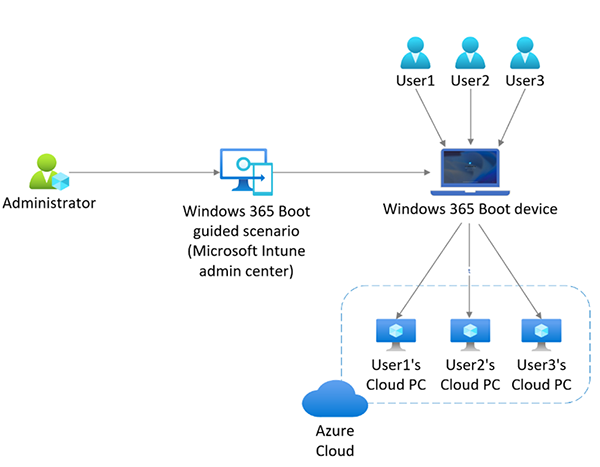
Tryby uwierzytelniania logowania użytkownika
Obsługa trybów uwierzytelniania rozruchowego systemu Windows 365, gdy użytkownicy logują się do swoich komputerów w chmurze, jest wyświetlana w poniższej tabeli:
| Tryb uwierzytelniania | Obsługiwany tryb dedykowany | Obsługiwany tryb udostępniony |
|---|---|---|
| Nazwa użytkownika/hasło | Tak | Tak |
| Windows Hello dla firm | Tak | Nie |
| Klucz FIDO | Nie | Tak |
| Pinezka wygody | Nie | Nie |
Wiele komputerów w chmurze
Jeśli użytkownik ma więcej niż jeden komputer w chmurze, może wybrać domyślny komputer w chmurze do użycia za każdym razem, gdy się zaloguje. Aby ustawić tę wartość domyślną:
- Przejdź do https://windows365.microsoft.com.
- Na karcie komputera w chmurze, który chcesz ustawić jako domyślny, wybierz wielokropek (...) >Ustawienia.
- Na karcie Zintegrowane środowiska w obszarze Rozruch na tym komputerze w chmurze wybierz pozycję Połącz po zalogowaniu się do urządzenia.
- Wybierz pozycję Aktualizuj.
Obsługa połączenia Bluetooth
Aby nawiązać połączenie z urządzeniami Bluetooth z komputera z systemem Windows 365 Boot Cloud:
- Otwórz pozycję Szybkie ustawienia>Bluetooth.
- W oknie Ustawienia sparuj urządzenia bluetooth i połącz się z nimi.
Przekierowanie baterii
W trybie rozruchu systemu Windows 365 komputer stacjonarny w chmurze pokazuje stan baterii komputera lokalnego na pasku zadań.
Następne kroki
Scenariusz z przewodnikiem rozruchu systemu Windows 365.
Wymagania dotyczące urządzenia fizycznego rozruchu systemu Windows 365.
Ogranicz dostęp użytkownika do urządzenia fizycznego rozruchu systemu Windows 365.